Brug Azure Batch-aktiviteten til at køre en kommando på en Azure Batch-forekomst
Azure Batch-aktiviteten i Data Factory til Microsoft Fabric giver dig mulighed for at køre en kommando mod en Azure Batch-forekomst.
Forudsætninger
For at komme i gang skal du fuldføre følgende forudsætninger:
- En lejerkonto med et aktivt abonnement. Opret en konto til gratis.
- Der oprettes et arbejdsområde.
Føj en Azure Batch-aktivitet til en pipeline med brugergrænsefladen
Hvis du vil bruge en Azure Batch-aktivitet i en pipeline, skal du udføre følgende trin:
Opret aktiviteten
Opret en ny pipeline i dit arbejdsområde.
Søg efter Azure Batch i pipelinen ruden Aktiviteter, og vælg det for at føje det til pipelinelærredet.
Seddel
Du skal muligvis udvide menuen og rulle ned for at se Azure Batch-aktiviteten som fremhævet på følgende skærmbillede.
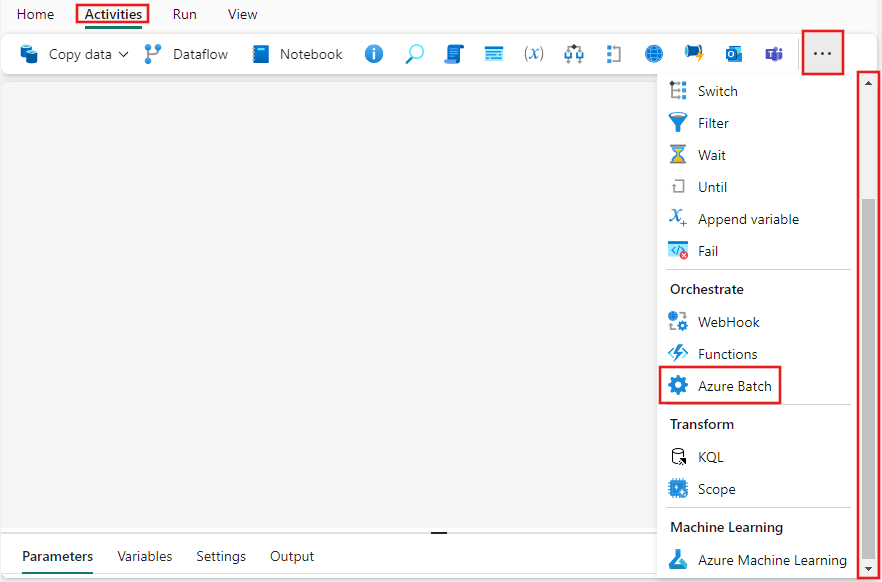
Vælg den nye Azure Batch-aktivitet på lærredet i pipelineeditoren, hvis den ikke allerede er valgt.
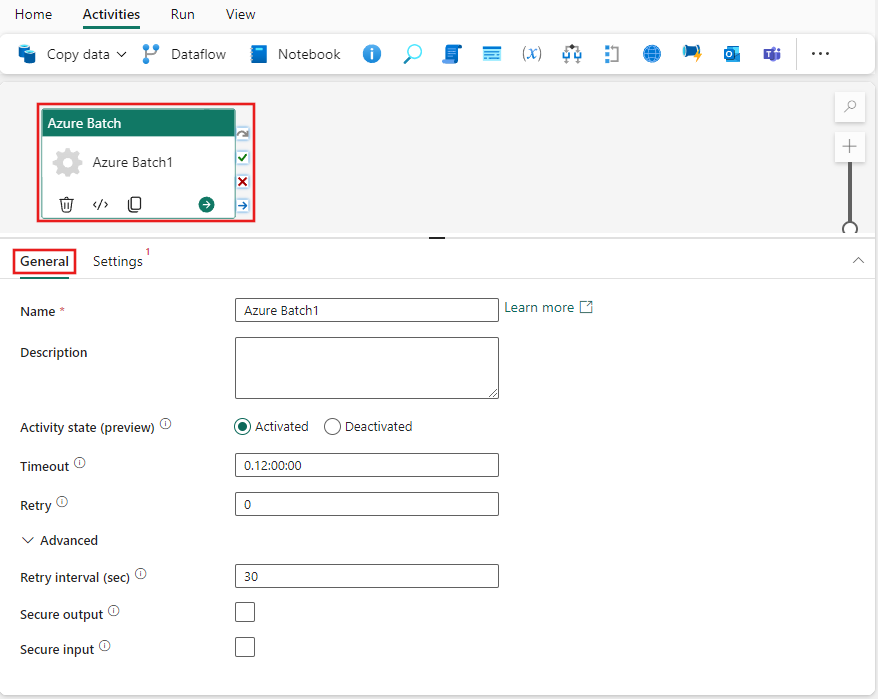
Se Generelle indstillinger for vejledning til at konfigurere fanen Generelle indstillinger for.
Indstillinger for Azure Batch-aktivitet
Vælg fanen Indstillinger, vælg en eksisterende, eller opret en ny Azure Batch-forbindelse, angiv en kommando, der skal udføres, og en ressourceforbindelse til en lagerkonto. Du kan også angive en bestemt mappesti på lagerkontoen og en opbevaringstid i dage for data, der skal gemmes der, samt tilføje dine egne udvidede egenskaber.
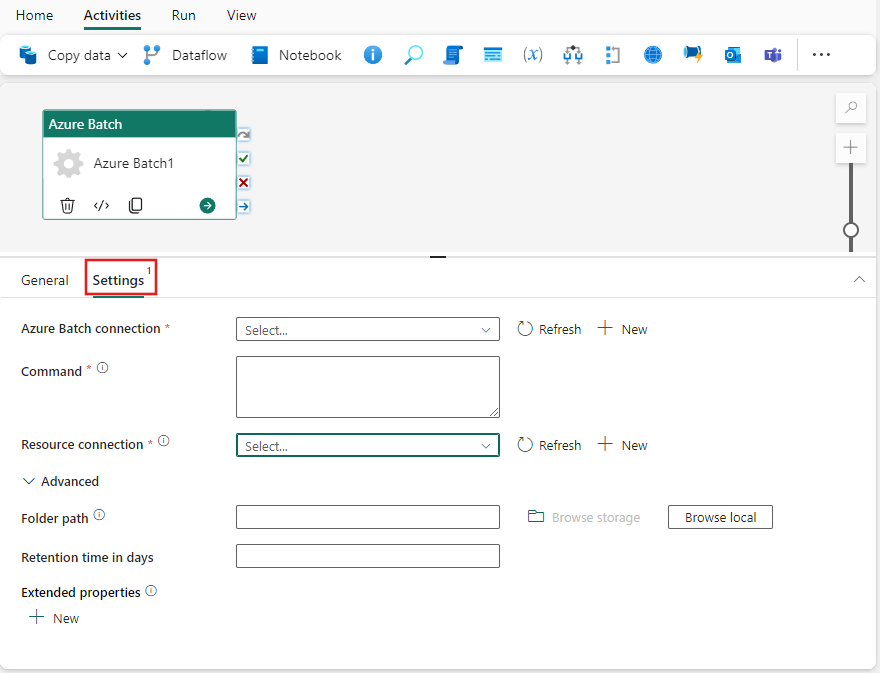
Gem og kør eller planlæg pipelinen
Når du har konfigureret andre aktiviteter, der kræves til pipelinen, skal du skifte til fanen Home øverst i pipelineeditoren og vælge knappen Gem for at gemme pipelinen. Vælg Kør for at køre den direkte, eller Planlæg for at planlægge den. Du kan også få vist kørselsoversigten her eller konfigurere andre indstillinger.
